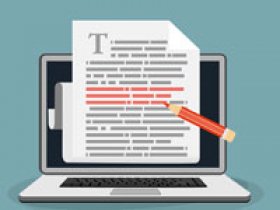Перед наступлением праздников пользователи интернета стараются как можно быстрее поздравить всех знакомых и коллег, а также родственников. Им можно отправить тематическую открытку из общего доступа или уникальное поздравление. Для этого существуют как специальные сервисы, так и отдельные опции в личных кабинетах Email. Разберемся, как отправить открытку по электронной почте разными способами.
Онлайн-сервисы
Первый вариант подходит для неопытных пользователей и тех, кто не хочет тратить время на поиск или создание поздравительной открытки. Ряд онлайн-сервисов предлагает огромный каталог с изображениями, анимациями и видео на разные темы. Пользователю достаточно выбрать понравившийся вариант и заполнить простую форму для отправки. Такой способ подойдет тем, кто не гонится за уникальностью самого поздравления, однако никто не мешает добавить собственный текст с пожеланиями получателю. Разберемся, как отправлять открытки с помощью одного из популярных онлайн-сервисов:
1. Сначала загрузите сайт по ссылке http://www.sunbouquet.com/. Ознакомьтесь с представленными каталогами. Для удобства кликните на кнопку «Выбрать категорию открыток».
2. Выберите тематическую категорию. Можно поздравить человека с днем рождения, с Новым годом, с юбилеем, со свадьбой и так далее. Дополнительно есть разделение на семейные открытки (жене, мужу, папе и прочее).
3. Теперь выберите анимацию или статичную картинку, которую хотите отослать. Затем появится форма для заполнения. В ней нужно указать Email получателя, имя получателя и дату отправки. Рядом впишите свои почтовый ящик и имя.
4. Ниже расположены инструменты для редактирования. Можно выбрать расположение картинки и текста, поменять цвет заголовка и сообщения. Ниже впишите заголовок, а после картинки – поздравление. Размер сообщения по символам неограничен. Проверьте правильность заполнения и нажмите кнопку «Отправить». Подтвердите процедуру вводом капчи.
Письмо будет отправлено получателю уже спустя 1-2 минуты. Поскольку речь идет об электронной почте, доставки ждать не придется. Когда пользователь откроет входящее сообщения, то увидит там письмо от сервиса «Солнечный букет». В нем будет приветствие и ссылка на открытку. И также указано имя отправителя, чтобы пользователь не отправил письмо в спам по ошибке. Поэтому старайтесь указывать имя или никнейм, по которому человек точно распознает вас.
Пользователь переходит на сайт http://www.sunbouquet.com/ по ссылке в письме и видит ваше поздравление полностью – заголовок, текст, открытка.
Главный минус данного метода в том, что пользователь получает письмо от онлайн-сервиса, а не лично от вас. Вариант удобен в том случае, если в текущий момент у вас нет доступа к почте, но поздравить человека нужно сейчас именно по Email.
Другой тип сервисов позволяет самостоятельно создать картинку из инструментов в онлайне, а затем отправить ее адресату. Отличным примером является сайт https://pro100tak.com/. Рассмотрим процедуру создания и отправки поздравительного письма:
- Откройте сайт по ссылке выше и перейдите в раздел «Конструктор».
- При необходимости дайте разрешение на использование Flash-плеера.
- Выберите фон и наложите соответствующие надписи, картинки. Можно прикрепить звуковое сопровождение (включая запись вашего голоса с микрофона, подключенного к ПК).
- Затем нажмите кнопку «Отправить по E-mail». Укажите имя и почтовый адрес получателя.
- Выберите стиль обложки. Можно вписать имя отправителя и получателя или оставить стандартный вариант.
- Для выбора конкретной даты отправки нажмите «Когда отправлять?» и выберите день в календаре.
- Для завершения кликните по кнопке «Отправить».
В Mail.ru
Разработчики почтового сервиса Mail.ru вставили возможность добавления открыток к письму прямо через интерфейс сайта. Конечно, особого разнообразия вариантов ждать не приходится. Но при необходимости быстрой отправки можно воспользоваться одним из предложенных вариантов. Разберемся, как отправить поздравительную открытку средствами сервиса Mail.ru:
- Откройте сайт https://mail.ru/ и авторизуйтесь со своего аккаунта.
- Нажмите кнопку «Написать письмо» в левом верхнем углу.
- Обратите внимание на блок кнопок справа над окном набора текста. Нажмите на «Открытки».
- Выберите одну из предложенных картинок. Она появится в окне для письма.
- Вы можете изменить размер и положение изображения. Теперь заполните поля «Кому», «Тема», впишите текст поздравительного письма и нажмите «Отправить».
В этом случае пользователь получит письмо именно от вашего почтового аккаунта, а не от стороннего сервиса.
Открытки в виде прикрепленного файла
Перейдем к описанию самого свободного и распространенного способа – это прикрепление медиафайлов к обычному письму. Данная опция есть абсолютно в каждом почтовом ящике. Мы рассмотрим все функции, позволяющие добавить изображение или анимацию в виде поздравительной открытки.
В этой ситуации вам нужно искать открытки самостоятельно на просторах интернета или создать изображение с помощью графического редактора. Почтовые сервисы поддерживают отправку JPG, PNG, GIF и других популярных форматов, поэтому конвертировать картинку специально вам не придется. Если вы нашли подходящее изображение в одном из поисковиков, то сохраните его на компьютер. Самый простой способ – клик ПКМ по фото и сохранение в папке на жестком диске. Доступно в любом браузере.
Теперь перейдите к своему почтовому ящику и откройте окно для создания письма. Нажмите на кнопку прикрепления файла (обычно отображается в виде скрепки). Укажите местоположение открытки на диске.
Картинка будет добавлена к письму в виде прикрепленного файла. Теперь вам остается заполнить поля, добавить текст поздравления и отправить письмо.

С помощью следующего метода мы добавим поздравительную картинку без промежуточного сохранения на компьютере. Для этого необходимо сделать следующее:
1. Через поисковик найдите нужное изображение. Кликните правой кнопкой мышки и скопируйте саму картинку.
2. Перейдите к странице с письмом и вставьте изображение через контекстное меню или сочетание клавиш Ctrl+V.
3. Добавьте текст и заголовок. В каждом почтовом сервисе есть ряд инструментов для форматирования основного тела сообщения (шрифты, цитаты, цвет фона, текста и прочее). Так вы можете создать запоминающуюся открытку вместе с приятными словами. После составления письма нажмите кнопку отправки.
И также у каждого почтового сервиса есть один уникальный способ прикрепления медиафайлов. Например, в Яндекс.Почте есть специальная кнопка «Добавить изображение». Сначала вам нужно скопировать ссылку на картинку через контекстное меню, а затем вставить ее в соответствующее поле. Открытка появится в основном блоке письма, а не в прикрепленных файлах.
У почты Gmail имеется специальная кнопка, открывающая доступ к отдельному инструменту для загрузки изображений из облака, синхронизированных устройств или из глобальной сети по вставленной ссылке.
У пользователей Mail.ru есть возможность загрузить картинку из облака или других писем из архива. Для этого на этапе создания письма нужно кликнуть по определенной кнопке.
У каждого почтового сервиса немного отличается интерфейс и порядок загрузки, но в нескольких пунктах возможности сходятся:
- прикрепление картинок в виде файла;
- вставка открытки в структуру письма;
- вставка через ссылку на изображение в интернете;
- добавление картинки с помощью горячих клавиш Windows.
Чтобы послать открытку по электронной почте в виде письма или отдельного файла, нужно потратить всего 5-10 минут, если выбирать готовый вариант поздравления. Но никто не мешает вам создать уникальную картинку или анимацию, а затем послать ее самостоятельно через Email. А тем, кто не хочет самостоятельно составлять письмо, подойдут специальные сервисы, описанные в инструкции.